教程参考B站狂神视频:
环境
linux CentOs7 系统内核3.0以上
安装
## 首先卸载老版本(如果有的话) 移除老版本
$ sudo yum remove docker \
docker-client \
docker-client-latest \
docker-common \
docker-latest \
docker-latest-logrotate \
docker-logrotate \
docker-engine
## 安装需要的安装包
sudo yum install -y yum-utils
## 设置镜像仓库(国外 -- 不建议)
sudo yum-config-manager \
--add-repo \
https://download.docker.com/linux/centos/docker-ce.repo
## 国内阿里云镜像(推荐)
sudo yum-config-manager --add-repo http://mirrors.aliyun.com/docker-ce/linux/centos/docker-ce.repo
## 更细yum软件包索引
yum makecache fast
## 安装docker相关内容 docker-ce 社区办--推荐 ee--企业版 不推荐
sudo yum install docker-ce docker-ce-cli containerd.io
## 启动docker
sudo systemctl start docker
## 查看版本 可以查看是否安装成功
docker version
## 启动镜像并设置为开机自启
systemctl start docker.service
systemctl enable docker.service
## helloworld
sudo docker run hello-world
## 查看下载镜像
docker images
## 卸载docker
sudo yum remove docker-ce docker-ce-cli containerd.io
## 删除资源
sudo rm -rf /var/lib/docker
sudo rm -rf /var/lib/containerd
## 配置阿里云镜像加速
镜像基本命令
docker version
docker info
docker --help
镜像命令
docker images:查看当前所有的镜像
docker images [OPTIONS] [REPOSITORY[:TAG]]
## 展示所有镜像
docker images -a
## 只展示id
docker images -q
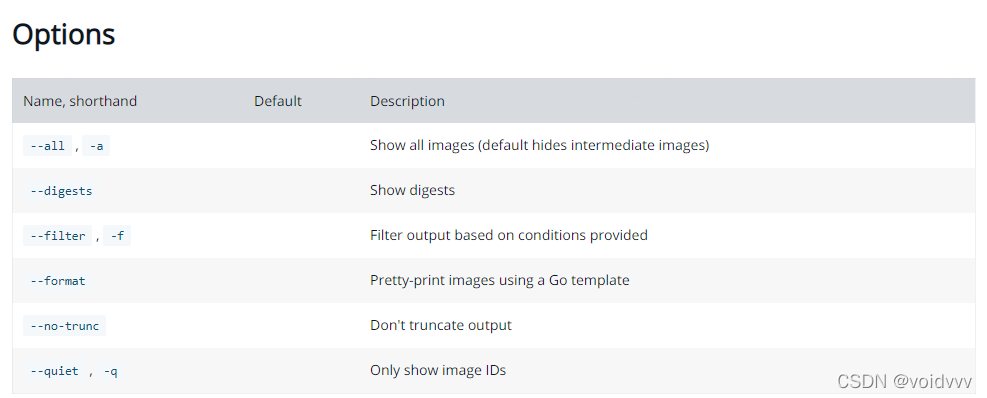
docker search – 搜索镜像
## 搜索mysql镜像
docker search mysql
## 搜索
docker pull 下载镜像
docker pull mysql ## 下载mysql镜像
docker pull mysql:5.0 ## 指定版本下载mysql
## docker 镜像分层下载
docker rmi: 删除镜像
docker rmi imageId|imageName 根据镜像id或者名称删除镜像
docker rmi -f ${docker images -aq} ## 批量删除。${} 是先查询出来,然后删除所查询的镜像
docker rmi -f name1 name2 name3 ## 删除多个镜像
容器命令
有了镜像才可以创建容器,这里下载centos容器并启动
## 下载镜像
docker pull centos
## 启动容器
docker run [可选参数] image
## 参数说明
--name 名称
-d 以后台方式运行
-i 使用交互方式运行,进入容器查看内容
-t
-p 指定容器的端口 -p 8080:8080
主机端口:容器端口
容器端口
-P(大写) 随机指定端口
--rm 运行完退出后会删除容器
docker run -it centos /bin/bash ## 启动并进入容器
exist ## 在容器中使用可以退出当前容器
## 列出所有正在运行的容器
docker ps
docker ps -a ## 包含所有当前运行以及曾经运行过得容器
docker ps -n=7 ## 显示最近创建的容器列表
docker ps -q ## 只显示容器编号
## 退出容器
exist ## 退出并停止
ctrl + P + Q ## 容器不停止,但是退出
## 删除容器
docker rm 容器id ## 根据id删除容器 加-f强制删除
docker rm -f [参数] ## 类似于镜像删除
# 启动 停止 容器
docker start 容器id ## 通过容器id启动容器
docker restart ## 重启容器
docker stop ## 容器停止
docker kill ## 强制容器停止
其他常用命令
docker run -d centos ## 后台启动centos ,但是会自动停止。因为centos需要作为前台。像tomcat这种就不需要,直接后台就可以
## 查看日志
docker logs [OPTIONS] CONTAINER
-t ## 显示时间戳
-f ## 跟随输出显示
--details ## 指定显示行数 后面需要跟数字
## 查看容器中的进程命令
docker top CONTAINER [ps OPTIONS]
## 查看容器元数据
docker inspect
## 进入当前正在运行的容器
docker exec -it 容器id # 进入容器后开启一个新的终端
docker attach 容器id ## 进入容器正在执行的终端
## 将容器内的文件拷贝到当前服务器主机上
docker cp 容器id:/home/text.java /home
## 将容器中/home/text.java的文件拷贝到当前主机上的/home文件夹,在容器停止时也可以拷贝
commit镜像
## 跟git类似,相当于从镜像生成容器,然后更改容器,若想将容器此时的状态记录成镜像则需要执行以下命令
docker commit -a "作者" -m "嗯update" 容器id 镜像名称:版本号
## 几乎完全照搬git思路即可
容器数据卷
将容器内部的文件与当前系统中的文件绑定共享
## 将主机文件与容器内部某路径文件共享。两个对文件的操作均会同步,类似于双向绑定
docker run -it -v 主机目录文件:容器内部文件 mysql /bin/bash
## 查看
docker inspect 容器id
## 其中有一部分 mounts 就是挂载信息
## 挂载相关命令
docker volume --help
## 查看当前都有哪些挂载
docker volume ls
## 想看某个挂载的具体数据
docker volume inspect 挂载名
## 其中有个数据为mountpoint,代表挂载的路径。
## 路径一般为:/var/lib/docker/volumes/挂载名/_data
## 尽量使用具名挂载
## 设置容器对于当前文件的权限
docker run -it -v 主机目录文件:容器内部文件:ro|rw
# ro: 只读
# rw: 可写
## 还可以指定容器挂载
docker run -it -name test --volumes-from 另一个容器名称 要启动的容器名称:版本号
具名挂载
## 指定主机目录
docker run -it -v 主机目录文件:容器内部文件 mysql /bin/bash
匿名挂载
## 不指定主机目录,会生成一串hash串代替文件名
docker run -it -v 主机目录文件:容器内部文件 mysql /bin/bash
Dockerfile
用来构建docker镜像的构建文件.
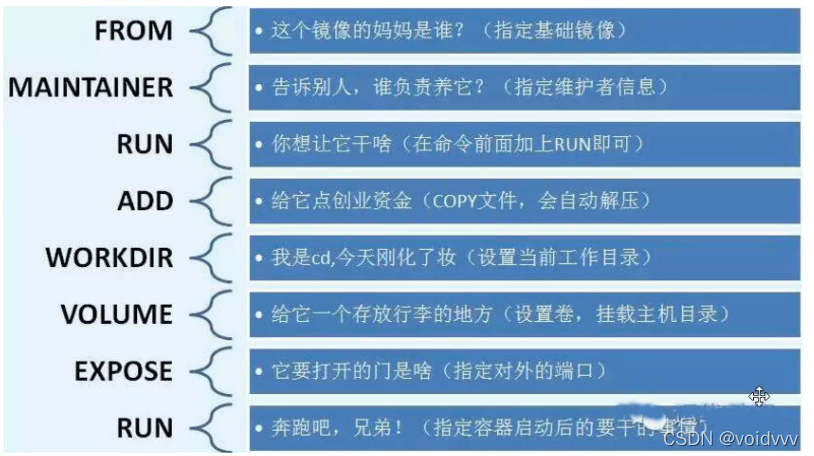
需要知道,dockerfile中,#开头的语句默认为注释,不会被编译执行
文件字段:
FROM #基础镜像
MAINTAINER #维护者(邮箱)
RUN # 需要执行什么东西
ADD # 需要添加什么文件,如果是tar.gz会自动解压
WORKDIR # 工作目录
VOLUME # 挂载的目录,默认匿名挂载
EXPOSE # 暴露的端口
CMD # 指定容器启动时执行的命令,会跟在ENTRYPOINT 后面当做其参数
ENTRYPOINT # 启动时执行的命令
ENV # 设置当前镜像内的环境变量
构建自己的镜像
- 编写Dockerfile文件
FROM JAVA:8
MAINTAINER VOIVVVV(voidvvv@git.com)
WORKDIR /usr/local
ADD springboot_image_demo.jar /app.jar
CMD ["--server.port=8080"]
ENTRYPOINT ["java","-jar","app.jar"]
springboot项目从github源码直接打包构建镜像
FROM maven:3.3-jdk-8
VOLUME /tmp
WORKDIR /code
# Prepare by downloading dependencies
ADD pom.xml /code/pom.xml
#RUN ["mvn", "dependency:resolve"]
#RUN ["mvn", "verify"]
# Adding source, compile and package into a fat jar
ADD src /code/src
RUN ["mvn", "clean", "install"]
RUN ["ls", "/code/target"]
RUN ["pwd"]
RUN ["ls", "-ltrh", "/code/target/myspringboot.jar"]
EXPOSE 8080
ENTRYPOINT [ "java", "-jar", "/code/target/myspringboot.jar" ]
- build 镜像
docker build -f Dockerfile文件名 -t 镜像名称:版本号 .(这个点代表构建所需的环境)
docker build -f Dockerfile文件名 -t 镜像名称:版本号 .
## 其中构建所需的环境使用一个点,代表使用当前文件夹下作为环境。Dockerfile中的命令比如文件添加复制什么的也都基于这里来拿.Dockerfile文件也是从这里读取的.
## 这个环境可以为
. 当前文件夹下
tar.gz 压缩包内的所有文件
git仓库 指定某个仓库,还可以指定分支,文件夹,就以该仓库指定分支指定文件夹下的内容为环境构建镜像